Tous les moyens simples pour convertir M4B en MP3
M4B est une extension de fichier populaire qui est généralement utilisé pour stocker des livres audio. Même Apple utilise M4B pour conserver des livres audio dans iTunes. La raison principale pour laquelle M4B est un choix préféré pour les livres audio est qu'il permet aux utilisateurs de stocker des signets numériques. Cela signifie que chaque fois que vous lisez le livre audio sur votre iPhone / iPod / iPad, il reprendra automatiquement là où vous l’aviez laissé.
Mais, même les fichiers M4B ont quelques inconvénients. Par exemple, ces types de fichiers ne peuvent être lus que par quelques lecteurs multimédia sélectionnés. Dans le cas où vous n'avez pas de lecteur multimédia ou d'appareil compatible, la seule option pour lire un livre audio M4B serait de convertir le fichier en MP3 dans un premier temps. Étant donné que MP3 est un type de fichier largement utilisé, il est pris en charge par presque tous les lecteurs multimédias.
Donc, pour faciliter votre travail, nous avons établi une liste des différentes méthodes pour convertir M4B en fichiers MP3 pour que vous puissiez continuer d'écouter vos livres audio préférés sur chaque appareil.
- Partie 1. Comment convertir M4B en MP3 sur PC
- Partie 2. Comment convertir gratuitement M4B en MP3
- Partie 3. Comment convertir M4B en MP3 en ligne
- Partie 4. Comment convertir M4B en MP3 avec VLC
- Partie 5. Comment convertir M4B en MP3 sur Mac avec iTunes
- Partie 6. Comment convertir M4B en MP3 avec Audacity
- Partie 7. Comment convertir M4B en MP3 sur Android
Partie 1. Comment convertir M4B en MP3 sur PC
Nous commencerons la liste avec un logiciel de conversion extrêmement fiable qui facilitera beaucoup la conversion de M4B en MP3 sur votre PC. Wondershare UniConverter (initialement Wondershare Video Converter Ultimate) est un outil de conversion multimédia tout-en-un pour Windows/macOS qui est livré avec un large éventail de fonctionnalités.
Vous pouvez utiliser le logiciel pour convertir 1 000 formats vidéo/audio en un clic. Vous pouvez même convertir des vidéos vers des appareils dédiés pris en charge tels que des lecteurs DVD. Avec son interface intuitive, par ailleurs, convertir M4B en MP3 deviendra un travail sans tracas pour tout le monde.
Hormis les conversions de fichier multimédia, Wondershare UniConverter dispose également d'une fonctionnalité supplémentaire qui vous aide dans différentes situations. Nous allons voir quelques fonctionnalités du logiciel.
 Wondershare UniConverter pour Mac/Windows
Wondershare UniConverter pour Mac/Windows

- Convertit plus de 1 000 formats vidéo/audio
- Vitesse de conversion 90x plus rapide pour les conversions instantanées.
- Prend en charge la conversion par lot, c'est-à-dire qu'il convertit plusieurs fichiers en même temps.
- UniConverter possède également un éditeur vidéo dédié qui vous aidera à modifier vos vidéos pour les rendre plus attrayantes.
- Compressez des vidéos avec des paramètres personnalisés pour réduire leur taille sans corrompre leur qualité.
- Téléchargez des vidéos à partir de différents sites web en un clic.
Toutes ces fonctionnalités font de Wondershare UniConverter le parfait outil de conversion multimédia pour les utilisateurs Windows/Mac. Commençons maintenant avec la procédure étape par étape pour convertir un fichier M4B en MP3 en utilisant Wondershare Uniconverter.
Étape 1 Lancez le programme.
Lancez Wondershare UniConverter sur votre PC et sélectionnez l'option Audio Converter depuis la barre latérale gauche.
Étape 2 Ajoutez le fichier M4B.
Cliquez sur le bouton Add File ou faites glisser le fichier audio M4B que vous souhaitez convertir en MP3.
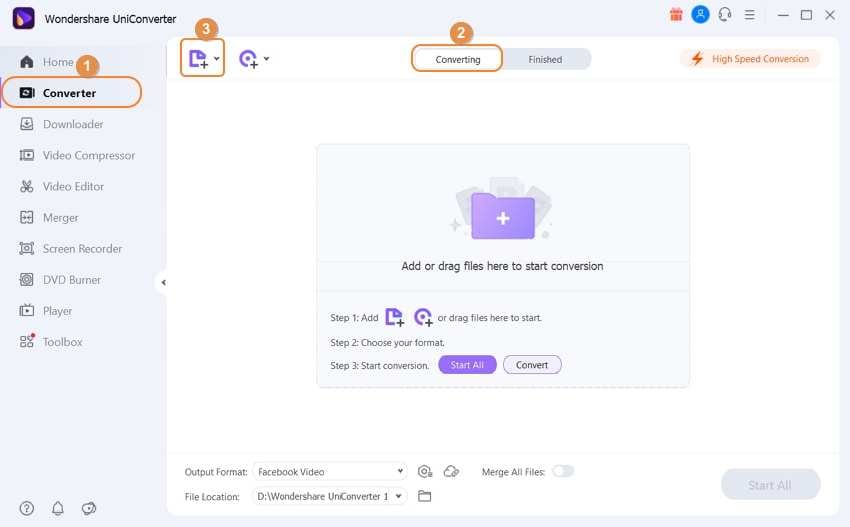
Étape 3Choisissez le format de sortie.
Après avoir ajouté le fichier audio avec succès, appuyez sur le menu déroulant en bas de votre écran, et choisissez le bon format de sortie. Dans ce cas, sélectionnez MP3 comme format de sortie.
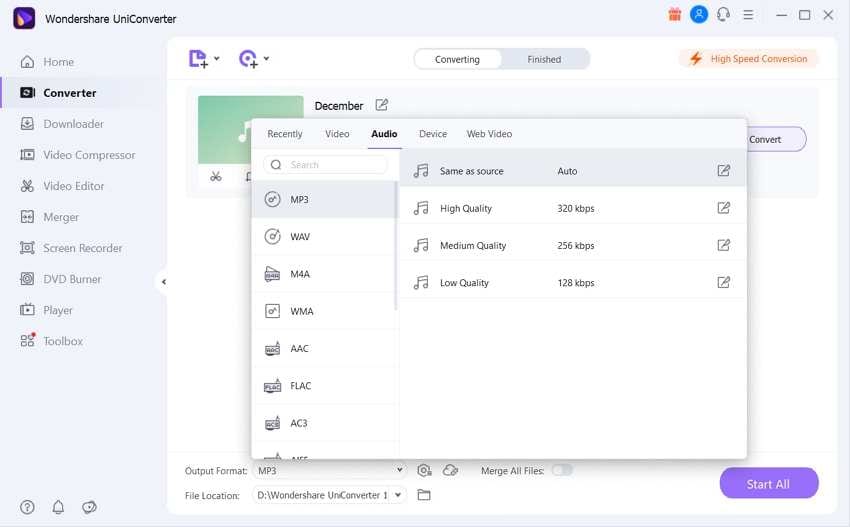
Étape 4 Convertissez les fichiers.
Voilà, Uniconverter convertira automatiquement tous les fichiers M4B. Appuyez sur l'icône du dossier pour parcourir le dossier de destination où tous les fichiers audio convertis sont sauvegardés.
Partie 2. Comment convertir gratuitement M4B en MP3
Free M4A to MP3 Converter est un logiciel de conversion gratuite pour Windows qui vous aidera à convertir instantanément vos livres audio en fichiers MP3. Même si l’outil est conçu pour convertir des fichiers M4A, il fonctionne également sur les livres audio M4B, étant donné que les deux types de fichiers sont pratiquement similaires. Étant un convertisseur M4B en MP3 gratuit, ce convertisseur Windows sera une option appropriée pour les personnes qui ne recherchent que des solutions uniques.
Suivez ces étapes pour convertir un livre audio en utilisant M4B en MP3.
Étape 1 : Commencez par installer M4A to MP3 Converter sur votre PC Windows. Lancez le logiciel et cliquez sur Add Files pour charger le livre audio M4B.
Étape 2 : Lorsque les livres audio sont importés avec succès, choisissez le format de sortie depuis le coin inférieur droit. Cliquez sur Specify Folder pour sélectionner le dossier de destination. Maintenant, cliquez sur Convertpour commencer le processus de conversion.
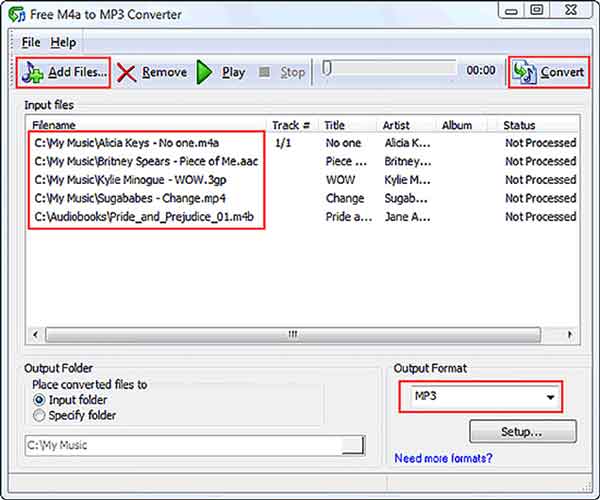
Une fois que les fichiers sont convertis avec succès, allez dans le dossier spécifique et copiez les fichiers convertis sur votre smartphone/lecteur MP3.
Partie 3. Comment convertir M4B en MP3 en ligne
En plus des applications Windows dédiées, il y a plusieurs convertisseurs en ligne que vous pouvez utiliser pour convertir M4B en MP3 en déplacement. Media.io est l’un de ces outils en ligne conçus pour convertir des fichiers multimédias en différents formats.
La version en ligne de UniConverter est une option fiable pour les personnes qui ne souhaitent pas utiliser un logiciel dédié. Vous pouvez utiliser Media.io sur presque chaque appareil, qu'il s'agisse d'un iPad, d'un PC ou même de votre smartphone.
Voici les étapes pour convertir M4B en MP3 en ligne en utilisant Media.io.
Étape 1 : Allez dans media.iosur votre PC ou smartphone.
Étape 2 : Cliquez sur Choose Files pour importer le livre audio que vous souhaitez convertir en MP3. Maintenant, utilisez les deux menus déroulants près de Convert pour spécifier respectivement les formats d'entrée et de sortie.
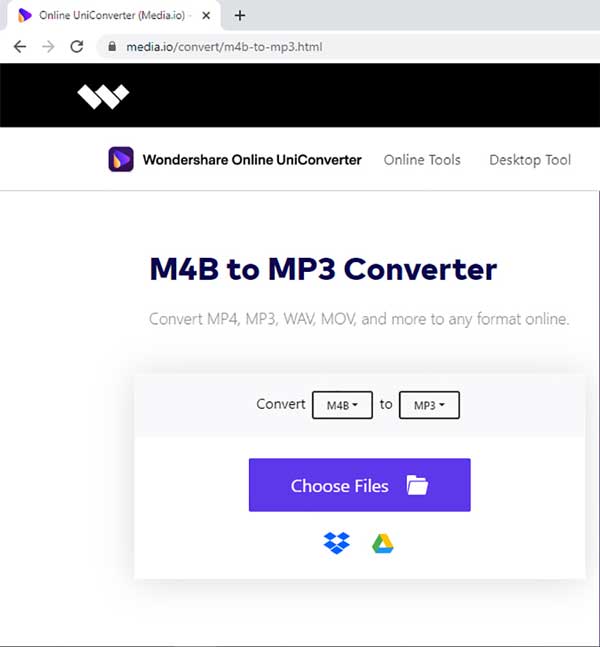
Étape 3 : Enfin, cliquez sur Convert pour convertir le livre audio sélectionné en MP3. Une fois que les fichiers ont été convertis avec succès, téléchargez-les sur votre PC.
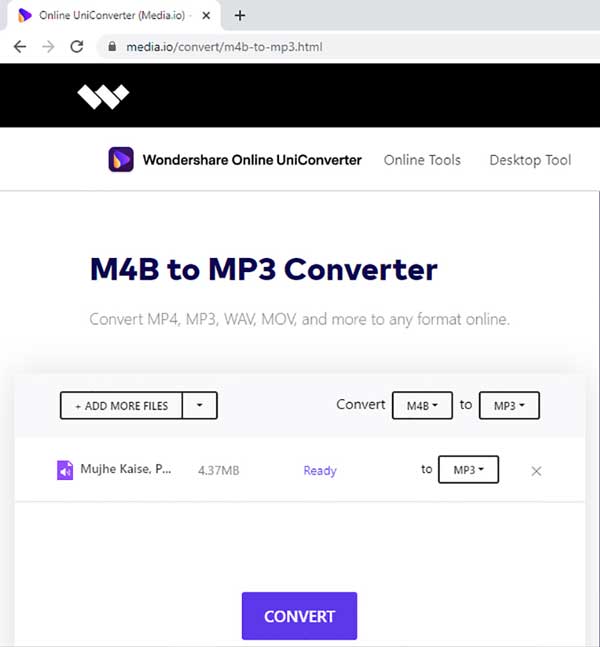
Partie 4. Comment convertir M4B en MP3 avec VLC
Si vous avez installé le lecteur multimédia VLC sur votre PC, vous n'aurez plus besoin d'un autre logiciel pour faire le travail. En plus d'être l'un des lecteurs multimédia les plus populaires, VLC dispose également d’un outil de conversion dédié qui vous aidera à convertir facilement des livres audio M4B en fichiers MP3. Bien que son interface ne soit peut-être pas aussi simple que d’autres outils que nous avons mentionnés précédemment, VLC vous aidera à faire le travail sans tracas.
Suivez ces instructions pour convertir un livre audio M4B en MP3 en utilisant le lecteur multimédia VLC sur votre PC.
Étape 1 - Lancez le lecteur multimédia VLC sur votre PC et appuyez sur Windows + R pour charger le fichier M4B. Appuyez sur le bouton Media en haut de l'écran et cliquez sur Convert/Save.
Étape 2 - Vous serez redirigé vers une nouvelle fenêtre pop-up. Ici, appuyez sur le menu déroulant à côté de l'onglet Profile et choisissez MP3 comme format de sortie.
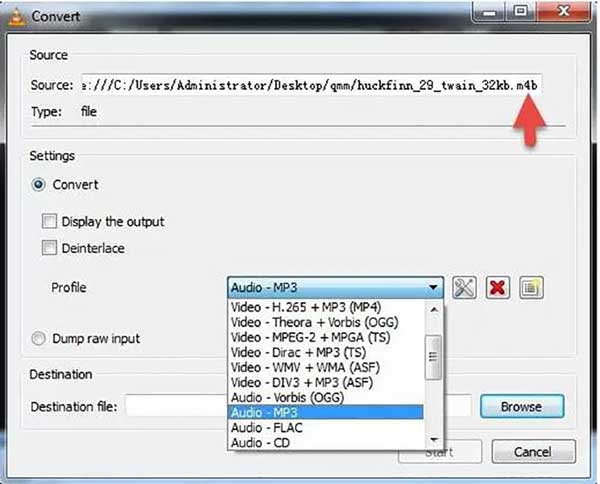
Étape 3 : Maintenant, cliquez sur "Browse" pour spécifier le dossier de destination et cliquez sur Start pour convertir le livre audio M4B sélectionné en fichier MP3.
Partie 5. Comment convertir M4B en MP3 sur Mac avec iTunes
Pour les utilisateurs macOS, iTunes peut également être une option fiable pour convertir des livres audio en fichiers MP3. iTunes prend en charge les conversions de base, ce qui signifie que vous pourrez convertir rapidement 1à 2 livres audio en fichiers MP3. Cependant, iTunes n'est pas aussi fiable que les autres méthodes de conversion.
Si vous essayez de convertir différents livres audio simultanément, iTunes est le plus susceptible de planter, ce qui rend toute l’expérience assez ennuyeuse. Mais, pour 1 ou 2 fichiers, iTunes est une solution efficace pour tous les utilisateurs de Mac.
Voici comment convertir des livres audio M4B en MP3 en utilisant iTunes sur Mac.
Étape 1 : Ouvrez iTunes sur votre Macbook et cliquez sur iTunes > Preferences.
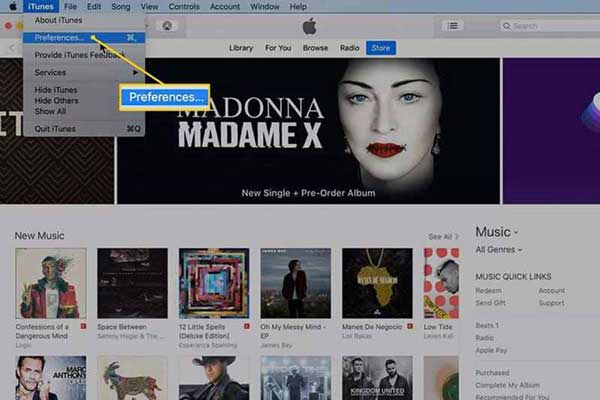
Étape 2 : Dans la fenêtre Preferences, cliquez sur Import Settings, puis sélectionnez MP3 Encoder dans l'onglet Import Using.
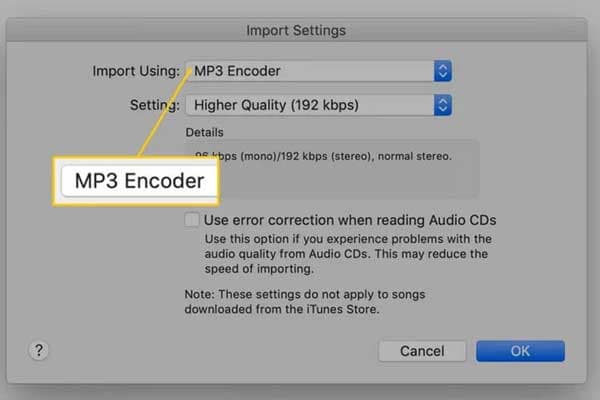
Étape 3 : Maintenant, chargez les livres audio que vous souhaitez convertir en MP3 et sélectionnez File > Convert > Create MP3 Version.
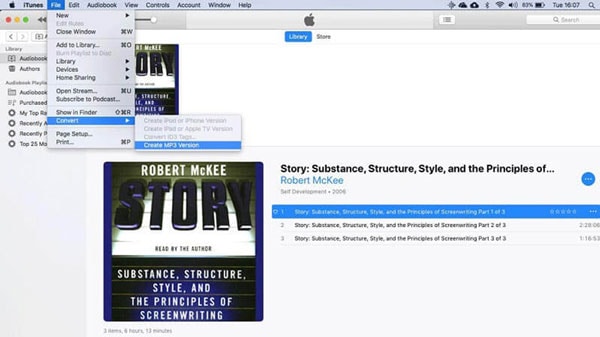
Étape 4 : Losque le processus de conversion est achevé, les livres audio convertis seront sauvegardés dans votre bibliothèque iTunes.
Partie 6. Comment convertir M4B en MP3 avec Audacity
Audacity est logiciel d'édition audio et d'enregistrement libre pour Windows/Linux/macOS qui est principalement utilisé par les utilisateurs pour composer des pistes audio. Cependant, vous pouvez également utiliser Audacity pour convertir des fichiers multimédia en différents formats.
Pour réaliser cette tâche, vous devez, en premier lieu, télécharger et installer LAME et FFMPEG. Pourquoi ? Parce que Audacity ne possède pas de fonctionnalité intégrée pour convertir des fichiers audio/vidéo. Donc, vous devrez, en premier lieu, installer des bibliothèques externes, c'est-à-dire, LAME et FFMPEG, pour faire le travail. Vous pouvez télécharger ces bibliothèques en suivant ce lien : https://lame.buanzo.org/#lamewindl.
Après avoir téléchargé les bibliothèques, vous devez les extraire sur votre ordinateur et suivre les étapes mentionnées ci-dessous pour convertir des livres audio M4B en MP3.
Étape 1 : Installez et lancez Audacity sur votre PC et cliquez sur Edit > Preferences > Libraries.
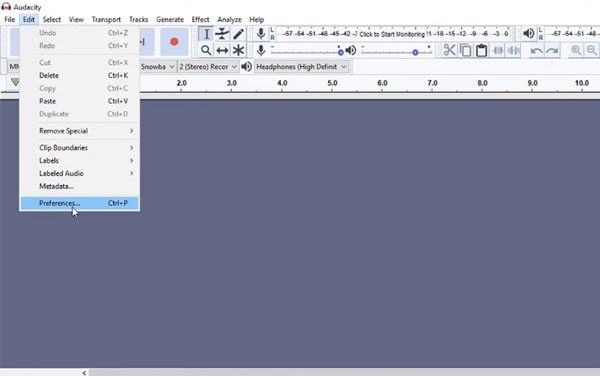
Étape 2 : Maintenant, cliquez sur le bouton Locate et choisissez avformat-55.dll à partir du dossier FFMPEG extrait.
Étape 3 : Audacity sera capable de convertir des fichiers multimédias à ce stade. Maintenant, cliquez sur File, puis ouvrez et chargez le fichier M4B que vous souhaitez convertir.
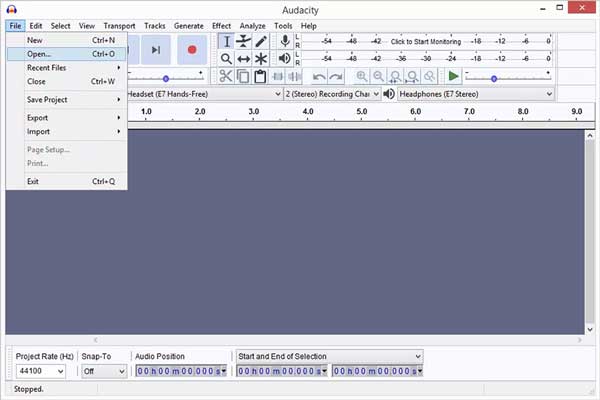
Étape 4 : Une fois que le livre audio M4B est importé sur le timeline de Audacity, cliquez sur File et sélectionnez Export > Export to MP3.
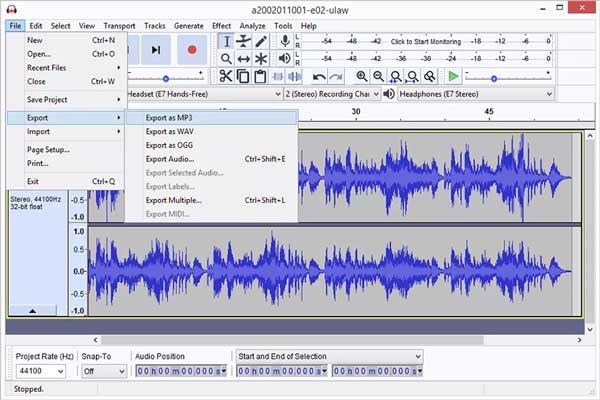
Audacity convertira automatiquement le fichier M4B sélectionné en MP3, et vous pourrez le lire avec presque tous les lecteurs multimédia qui prennent en charge les fichiers MP3.
Partie 7. Comment convertir M4B en MP3 sur Android
M4A to MP3 Converter est une application Android dédiée qui est spécialement conçue pour convertir des livres audio sur un appareil Android lui-même. Étant une application Android légère, M4A to MP3 Converter vous aidera à convertir rapidement des livres audio en fichiers MP3 en quelques minutes. Contrairement à d’autres outils, cependant, M4A to MP3 ne prend en charge que les conversions M4A/M4B en MP3. Cela signifie que vous ne serez pas en mesure de convertir n'importe quel autre fichier multimédia en utilisant cette application.
Étape 1 : Allez sur Google Play Store et recherchez M4A to MP3 Converter. Installez l'application sur votre smartphone.
Étape 2 : Cliquez sur le bouton Menu sur le coin supérieur droit, et cliquez sur Convert New Files.
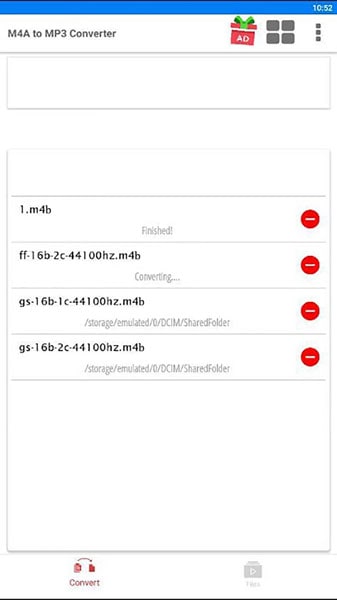
Étape 3 - Choisissez les livres audio M4B pour les charger dans votre timeline. Cliquez sur Convert pour commencer le processus de conversion.
Étape 4 : Les fichiers sélectionnés seront convertis au format MP3. Lisez-les en utilisant n'importe quel lecteur multimédia compatible sur votre appareil Android.
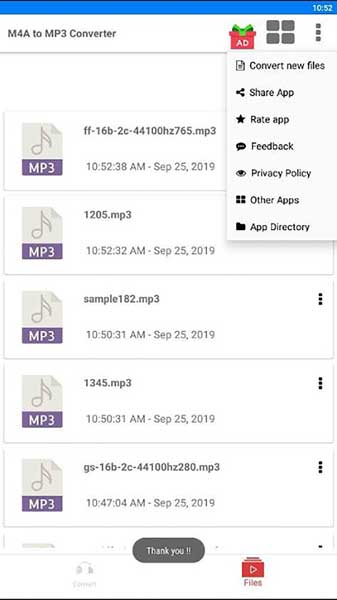
Conclusions
Convertir M4B en fichiers MP3 n'est pas du tout une tâche difficile. Grâce à tous les outils mentionnés ci-dessus, vous pourrez convertir instantanément des livres audio en fichiers MP3 correspondants. Donc, choisissez la bonne méthodes en accord avec vos préférences et commencez à convertir le fichier M4B en MP3 quand vous le souhaitez.
Tous les sujets
- Conseils pour Outils d'IA
-
- Conseils pour Améliorateur Vidéo IA
- Conseils pour Améliorateur Image IA
- Conseils pour Créateur de Miniatures IA
- Conseils pour Générateur de sous-titres IA
- Conseils pour Traducteur de Sous-titres IA
- Conseils pour Détection de Scène
- Conseils pour Générateur de Scripts IA
- Conseils pour Vidéo IA
- Conseils pour Image IA
- Conseils pour Text to Speech
- Utilisateurs de caméra
- Photographes
- Cinéphiles
- Passionnés de voyage
- Utilisateurs éducatifs
- Plus de solutions
Votre boîte à outils vidéo complète


Pierre Dubois
staff Editor